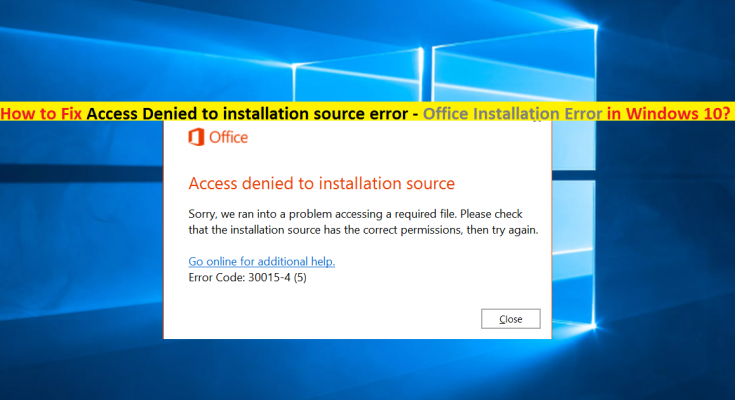Was ist der Fehler „Zugriff auf Installationsquelle verweigert“ – Office-Installationsfehler in Windows 10?
Wenn beim Versuch, die Office-Anwendung auf einem Windows 10-Computer zu installieren, der Fehler “Zugriff auf Installationsquelle verweigert” auftritt, sind Sie an der richtigen Stelle für die Lösung. Hier werden Sie mit einfachen Schritten/Methoden zur Lösung des Problems geführt. Beginnen wir die Diskussion.
Fehler “Zugriff auf Installationsquelle verweigert”: Es ist ein häufiger Microsoft Office-Fehler, der normalerweise auf einem Windows 10-Computer auftrat, wenn die Office-Anwendung nicht auf die Quelldateien zugreifen kann, die sie zum Ausführen der Office-App benötigt. Dieser Fehler wird auch angezeigt, wenn Sie versuchen, die Microsoft Office-Suite auf Ihrem Windows-Computer zu installieren. Es kann mehrere Gründe für diesen Fehler geben, einschließlich Störungen von Antiviren-/Firewall von Drittanbietern, aktivem VPN-Netzwerk oder Proxy-Server, beschädigte offizielle Installationsdatei und andere Gründe. Dieses Microsoft Office wird mit einigen Fehlercodes angezeigt.
Einige häufige Microsoft Office-Fehlercodes „Zugriff auf Installationsquelle verweigert“:
- Microsoft Office Access verweigert der Installationsquelle Fehlercode 0x4004f00d
- Microsoft Office-Zugriff an Installationsquelle verweigert Fehlercode 30015-4(5)
- Microsoft Office-Zugriff der Installationsquelle verweigert Fehlercode 30175-11
- Microsoft Office-Zugriff an Installationsquelle verweigert Fehlercode 30015-2(5)
Der mögliche Grund für diesen Microsoft Office-Installationsfehler kann eine Störung Ihres Antivirus-/Firewalls von Drittanbietern sein. Es ist möglich, dass Ihr Antiviren-/Firewall-Programm von Drittanbietern den Zugriff auf die Quelldatei der Microsoft Office-Installation blockiert, weshalb Sie mit dem Fehler konfrontiert sind. Sie können das Problem beheben, indem Sie den Echtzeitschutz deaktivieren oder das Sicherheitstool vollständig auf dem Computer deinstallieren.
Dieses Problem kann auch aufgrund eines aktiven VPN-Netzwerks und eines Proxyservers auf Ihrem Computer auftreten. Sie können versuchen, das Problem zu beheben, indem Sie die VPN-Verbindung oder den Proxyserver deaktivieren, wenn Sie Ihren Computer verwenden oder aktiv sind. Außerdem ist das Problem aufgrund einer beschädigten Office-Installation aufgetreten. Sie können versuchen, das Problem zu beheben, indem Sie Office vollständig auf dem Computer deinstallieren und dann neu installieren. Wenn der Fehler während der Installation auftritt, kann die Office-Installation möglicherweise beschädigt werden Es klappt. Gehen wir zur Lösung.
Wie behebt man den Fehler „Zugriff auf die Installationsquelle verweigert“ – Microsoft Office-Fehler in Windows 10?
Methode 1: Beheben Sie Windows-PC-Probleme mit dem „PC-Reparatur-Tool“
“PC Repair Tool” ist eine einfache und schnelle Möglichkeit, BSOD-Fehler, EXE-Fehler, DLL-Fehler, Probleme mit Programmen/Anwendungen, Malware- oder Virenprobleme, Systemdateien oder Registrierungsprobleme und andere Systemprobleme mit nur wenigen Klicks zu finden und zu beheben. Sie können dieses Tool über die Schaltfläche/den Link unten erhalten.
Methode 2: Deaktivieren oder deinstallieren Sie Antivirus/Firewall von Drittanbietern
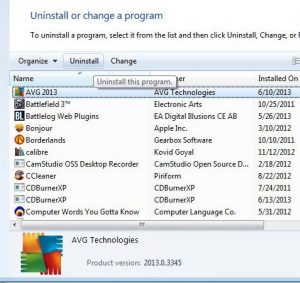
Wie bereits erwähnt, ist dieses Problem auf ein auf Ihrem Computer installiertes Antiviren-/Firewall-Programm von Drittanbietern zurückzuführen. Sie können es auf Ihrem Computer deaktivieren, um das Problem zu beheben. Um dies zu tun, müssen Sie mit der rechten Maustaste auf Ihr Antivirus-Symbol in der “Taskleiste” oder “Taskleiste” klicken und “Deaktivieren”, “Stoppen” oder eine ähnliche Option auswählen, um Antivirus zu deaktivieren. Dieser Schritt kann je nach Ihrer Antivirensoftware variieren.
Versuchen Sie auch, den Echtzeitschutz in Ihrem Antivirenprogramm zu deaktivieren, und prüfen Sie, ob es für Sie funktioniert und ob der Fehler weiterhin besteht, dann können Sie versuchen, die Office-Installation in Ihren Firewall-Einstellungen auf die Whitelist zu setzen oder sie zur Ausschlussliste in Antivirus hinzuzufügen. Auf diese Weise überspringt Ihr Antivirus/Ihre Firewall das Scannen der Office-Installation. Wenn das Problem weiterhin besteht, können Sie schließlich versuchen, Ihre Antivirensoftware zu deinstallieren. Führen Sie dazu die folgenden Schritte aus.
Schritt 1: Öffnen Sie die „Systemsteuerung“ auf dem Windows-Computer und gehen Sie zu „Programm deinstallieren > Programme und Funktionen“.
Schritt 2: Suchen und wählen Sie Ihre Antivirensoftware in der Liste aus und wählen Sie „Deinstallieren“. Befolgen Sie die Anweisungen auf dem Bildschirm, um die Deinstallation abzuschließen, und starten Sie danach Ihren Computer neu
Schritt 3: Überprüfen Sie nach dem Neustart, ob Dateien zu Ihrem Antivirenprogramm vorhanden sind, und löschen Sie diese. Versuchen Sie nun, die Office-Anwendung zu öffnen, oder versuchen Sie, Office zu installieren, und prüfen Sie, ob der Fehler behoben ist.
Methode 3: Deaktivieren Sie den VPN/Proxy-Server
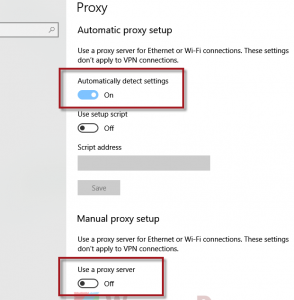
Wie bereits erwähnt, tritt der Fehler “Zugriff auf Installationsquelle verweigert” normalerweise aufgrund einer aktiven VPN-Verbindung oder eines Proxy-Servers auf. Sie können VPN-Clients und/oder Proxy-Server im Computer deaktivieren, um das Problem zu beheben.
Deaktivieren Sie den Proxy-Server in Windows 10:
Schritt 1: Drücken Sie die Tasten „Windows + R“ auf der Tastatur, geben Sie „ms-settings:network-proxy“ in das geöffnete Dialogfeld „Ausführen“ ein und klicken Sie auf die Schaltfläche „OK“, um die Registerkarte „Proxy“ der App „Einstellungen“ in Windows zu öffnen 10
Schritt 2: Scrollen Sie im geöffneten Fenster nach unten zum Abschnitt „Manuelles Proxy-Setup“ und deaktivieren Sie die Option „Proxyserver verwenden“.
Schritt 3: Starten Sie anschließend Ihren Computer neu und prüfen Sie, ob der Fehler behoben ist.
VPN-Client deinstallieren:
Schritt 1: Öffnen Sie die „Systemsteuerung“ und gehen Sie zu „Programm deinstallieren“bin > Programme & Funktionen’
Schritt 2: Suchen und wählen Sie Ihren VPN-Client aus und wählen Sie „Deinstallieren“. Befolgen Sie die Anweisungen auf dem Bildschirm, um den Deinstallationsvorgang abzuschließen, und starten Sie danach Ihren Computer neu.
Schritt 3: Versuchen Sie nach dem Neustart, die Office-App zu öffnen oder die Office-Suite zu installieren, und prüfen Sie, ob der Fehler behoben ist.
Methode 4: Office Suite neu installieren
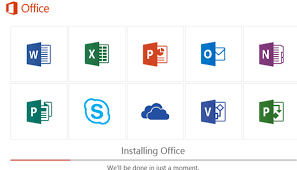
Dieser Fehler kann aufgrund eines Problems mit der Office-Suite selbst auftreten. Sie können das Problem beheben, indem Sie die auf dem Computer installierte Office-Suite deinstallieren und nach der Deinstallation das “Fix It Tool” ausführen, um alle verbleibenden Dateien zu entfernen, die den Fehler noch verursachen könnten, und dann Office erneut installieren.
Schritt 1: Öffnen Sie die „Systemsteuerung“ auf dem Windows 10-Computer und gehen Sie zu „Programm deinstallieren > Programme und Funktionen“.
Schritt 2: Suchen und wählen Sie „Office Suite“ und deinstallieren Sie es. Starten Sie Ihren Computer nach der Deinstallation neu
Schritt 3: Öffnen Sie nach dem Neustart Ihren Browser und besuchen Sie ‘https://support.office.com/en-gb/article/troubleshoot-installing-office-35ff2def-e0b2-4dac-9784-4cf212c1f6c2?ui=en-US&rs= de-DE&ad=DE’ oder Seite ‘Microsoft Official Troubleshoot Installation Office’
Schritt 4: Scrollen Sie auf der Seite nach unten zum Abschnitt “Probleme beim Versuch, Office zu installieren”, suchen und klicken Sie auf die Schaltfläche “Herunterladen”, um das “Fix It Tool” zu erhalten.
Schritt 5: Öffnen Sie nach dem Herunterladen die Datei „SetupProd_OffScrub.exe“ und befolgen Sie die Anweisungen auf dem Bildschirm, um alle Restdateien zu entfernen, die den Fehler verursachen.
Schritt 6: Starten Sie anschließend Ihren Computer neu, installieren Sie Office Suite erneut und prüfen Sie, ob der Fehler behoben ist.
Abschluss
Ich bin mir sicher, dass dieser Beitrag Ihnen geholfen hat, den Fehler “Zugriff verweigert an die Installationsquelle” zu beheben – Microsoft Office-Fehler in Windows 10 mit mehreren einfachen Schritten / Methoden. Sie können unsere Anweisungen dazu lesen und befolgen. Das ist alles. Bei Anregungen oder Fragen schreiben Sie bitte unten in das Kommentarfeld.